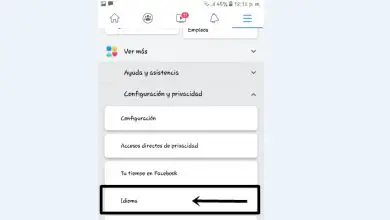Applicazioni
Come creare o creare facilmente sommari utilizzando Adobe InDesign cc
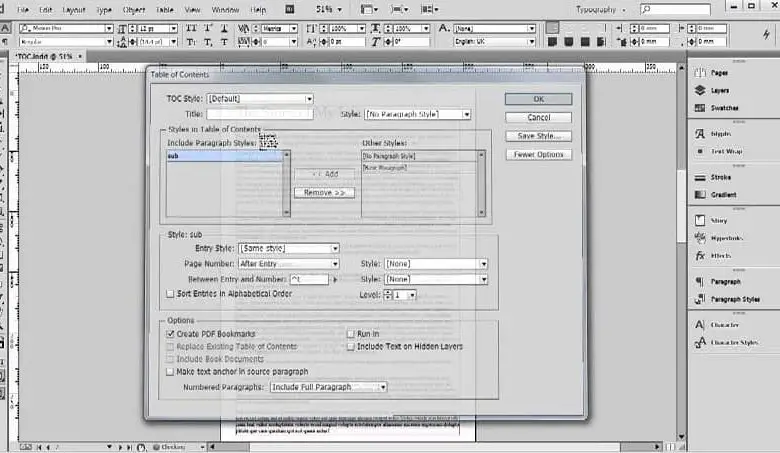
Dopodiché, è bene sapere come inserire immagini in forme e lettere utilizzando Adobe InDesign CC, per creare effetti piacevoli. È anche utile creare elenchi numerati multilivello con Adobe InDesign CC, per organizzare i tuoi contenuti. Ora imparerai come creare sommari in Adobe InDesign CC.
Crea sommari con Adobe InDesign cc
Passo dopo passo spiegheremo come creare un sommario o indice e tratteremo anche come aggiornarlo.
Crea automaticamente sommari con Adobe InDesign
- Posizionati sulla pagina, crea la tua tabella e scrivi un titolo, per selezionare il Tipo di carattere e la Dimensione.
- Apri la tabella di tabulazione, lì configuri l’allineamento del numero di pagina: sinistra, centro o destra ; Puoi anche fare clic su Personaggio per visualizzare i punti di selezione tra i titoli e il numero.
- Seleziona la casella che hai tabulato e vai su Nuovo stile per crearlo e assegnagli un nome per creare il tuo stile di base.
- Torna alla casella che hai tabulato ed eliminala.
- Nella schermata principale, fare clic su Layout, quindi su Sommario, fare clic su Ok.
- In Titolo assegnagli un nome, quindi in Stile sommario seleziona Titolo.
- In basso puoi selezionare Indice nello stile che vuoi applicare.
- Il sommario apparirà con le specifiche che hai creato.
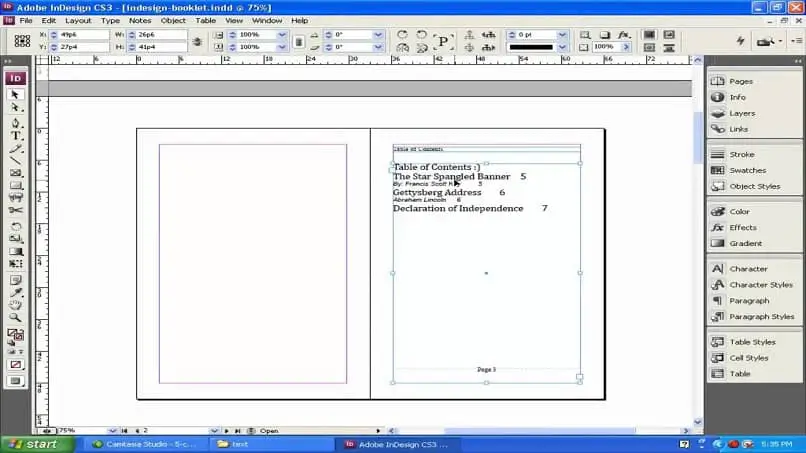
Un altro modo
- Vai alla pagina e crea una tabella, nel menu Tabella.
- Ora vai alla scheda Layout.
- Mentre sei nel menu, fai clic su Stile sommario.
- Nella finestra chiamata Nuovo stile sommario crea un nome per la tua tabella, lo fai digitando Stile sommario e Titolo.
- Vai in basso a destra, lì nella sezione Altri stili, clicca sullo stile di paragrafo da includere nella tabella: seleziona Testa e poi in Paragrafo, clicca su Aggiungi dopo aver cliccato su ciascuno di essi.
- Fare clic su Ok e nella finestra successiva fare nuovamente clic su Ok.
Come generare sommari con Adobe InDesign
- Nella schermata principale, fai nuovamente clic su Layout e fai clic su Sommario, in esso potrai vedere lo stile della tabella che hai già creato, fai clic su Ok.
- Verrà generato il sommario.
Preparare i titoli del sommario
- Torna alla scheda Layout e nel menu fai clic su Sommario.
- Nella sezione Stile, modifica lo stile di paragrafo che verrà applicato al titolo, scegli Titolo sommario.
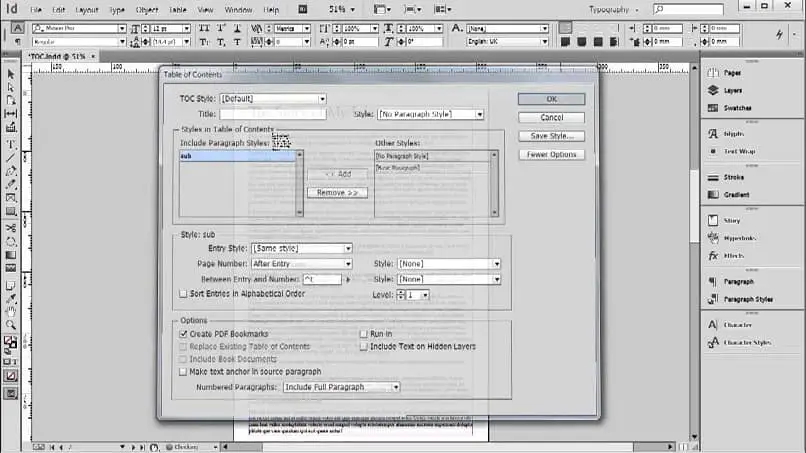
- Ora sul lato sinistro, torna a Stile paragrafo e fai clic su Testa, quindi fai clic sul pulsante Altri stili sul lato destro.
- Torna sul lato sinistro, individua Input Style e quindi fai clic su TOC Section.
- Ora fai clic su Titoli.
- Quindi vai su Stile voce e lì seleziona Titoli sommario.
Inserisci i numeri di pagina
- Nel menu Sommario vai a Numero di pagina .
- Lì hai tre opzioni: Dopo l’inserimento, Prima dell’inserimento o Senza numero di pagina, seleziona l’opzione che preferisci.
Posiziona il carattere di tabulazione tra input e numero
- Tocca Tra voce e numero.
- Seleziona il carattere di tabulazione.
- Per visualizzare il numero di pagina in un colore o uno stile diverso; Fare clic su Stile in basso a destra, una volta selezionato il numero.
- In Stile selezionare l’opzione punti, fare clic su Ok; Verrà visualizzata un’altra finestra chiamata Stili, fare clic su Ok.
- Torna al menu Layout e vai a Sommario per visualizzarlo.
Come aggiornare il sommario
- Esegue la modifica del titolo o dei titoli.
- Vai a Layout.
- E fai clic su Aggiorna sommario.
Se stai iniziando in questo programma e stai cercando di pubblicare un testo particolare; Con il nostro articolo su come creare facilmente sommari utilizzando Adobe InDesign cc, avrai sicuramente successo!